基本的には、いわゆる”板ポリ”に雲の形・模様をしたテクスチャを割り当てて、アルファで形状を抜き、この板ポリを雲の形にたくさん複製して作成するというものですが、
予めライティングした雲の色みをテクスチャベイクで書き出して、その色情報をプロジェクションで板ポリに投影することで、ライティングしなくても質感のある状態のものが出来上がり、レンダリング時間も短縮できるというものです。
(途中V-rayを使用していますが、おそらくmentalrayでも置き換えられるかと思います、最終的なレンダリングはデフォルトスキャンラインで行えます)
■ローポリで雲のベース形状を作成
Geosphereなどを複製して雲のベースとなる形を作ります(下の画像は例なので、実際には自分のほしい形状で作成します、まぁこんな形の雲も作れちゃいますってことでしょう)。複数のオブジェクトができると思うのでそれらをブーリアンでまとめ、UV展開しておきます。この時は、FlattenMapping一発で開いてしまいましょう(手書きするわけではないのでこれでOK)。
■ライティングして質感をテクスチャにベイク
ライティングを設定し、V-RayでGIを使って欲しい陰影を作ります。ライトの色やV-RayEnvironmentなども使って雲の状態を作成し、テクスチャベイクでVrayCompleteを書き出します。■VertexPaintで雲の質感を詰める
DefaultScanlineレンダラーに戻し、ベイクしたテクスチャを雲のベースモデル用マテリアルのDiffuseに割り当てる。雲のベースモデルにVertexPaintモディファイヤを割り当て、LightModelをDiffuse Onlyに、RenderingOptionsのMappingをオンにしてAssignを押す。VertexPaintモディファイヤを複数重ねてlayerMode、Opacity、AdjustColor等でコントラスト色みなどを調整していく。
(ObjectPropertyのvertexchanneldisplayをオンにしないとビュー上で変化は見えないので注意)
TransluencyModifier(フリーのプラグイン)を割り当てて、SearchRadiusを設定し、真っ黒い部分がほぼないように不透明度を調整。
■板ポリ(スプライト)を配置
板ポリを雲のベースモデルにscatterで配置。(vertexchaos、Scaleなどでランダム感を出し、DisplayでsourceはHideにする)ちなみに作例での配置数は6000。配置後、EditablePolyに集約して、各板ポリにランダムにマテリアルIDを割り当てる(雲模様のバリエーション出しのため)。DiffuseにVertexcolorマップ、Opacityに白黒もしくはアルファ付きの雲模様テクスチャを設定したマテリアルを割り当てる。板ポリのサイズ別で2種類ほど作成。
■プロジェクションモディファイヤで、雲ベースの情報を板ポリへ投影
雲ベースにProjectionモディファイヤを割り当て、ReferenceGeometryで先ほど作成した板ポリをピックで選択、Projectionロールアウトでaddを押して、ProjectionMappingロールアウトのSourceChannelをVertexColorにしてからProjectionロールアウトのProjectAllを押し、vertexcolorを投影。(ObjectPropertyのvertexchanneldisplayをオンにしないとビュー上で変化は見えないので注意)■完成形をレンダー
この作例ではレンダリング時間は30秒ほどとのことでした。※出来上がったオブジェクトはEditablepolyに集約可能で、雲のベースモデルも削除しても問題ありませんでした。
雲海を作ろうと試したのですが、さすがにこれをベースに雲海を作ると物量が多くてレンダリングに時間がかかりすぎてしまうようでした・・・。
参考URL
・PlatigeImage Path of Hate Making(元ネタ)
https://www.youtube.com/watch?v=LBovH7_um_s
・上記メイキングを参考にしたチュートリアル
https://vimeo.com/28004567#at=0
・同じことを解説してるページ
https://www.klaasnienhuis.nl/2011/08/clouds-by-platige-image/
・この方法やFumeなど他の方法での雲の制作を比較している記事
https://1k0.blogspot.jp/2011/09/cg-clouds-research.html


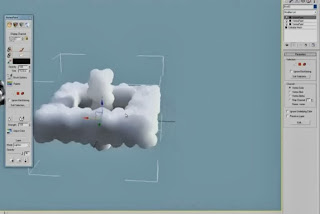






autodesk公式を見たほうが早い
返信削除